Giáo án Tin học 7 - Học kỳ 2 - Năm học 2019-2020 - Khổng Văn Thưởng
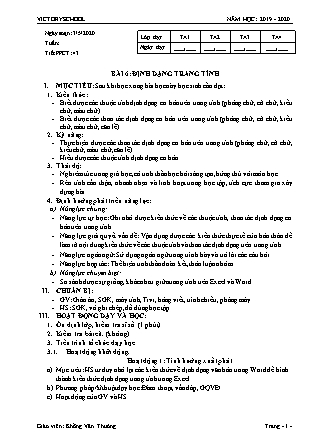
ÔN TẬP
I. MỤC TIÊU: Sau khi học xong bài học này học sinh cần đạt:
1. Kiến thức:
- Biết được các thao tác định dạng trang tính.
- Biết được các thao tác trình bày, xem trước khi in và in trang tính.
- Biết được các thao tác sắp xếp và lọc dữ liệu.
2. Kỹ năng:
- HS Thực hiện được các thao tác định dạng, kẻ đường biên, tăng hoặc giảm số chữ số thập phân.
- Thực hiện được các thao tác trình bày, xem trước khi in và in trang tính.
- Thực hiện được các thao tác sắp xếp và lọc dữ liệu cơ bản.
3. Thái độ:
- Nghiêm túc trong giờ học, có tinh thần học hỏi sáng tạo, hứng thú với môn học.
- Rèn tính cẩn thận, nhanh nhẹn và linh hoạt trong học tập, tích cực tham gia xây dựng bài.
4. Định hướng phát triển năng lực:
a) Năng lực chung:
- Năng lực tự học, Năng lực giải quyết vấn đề, Năng lực giao tiếp, năng lực hợp tác.
b) Năng lực chuyên biệt:
- Phân chia nhiệm vụ và khả năng làm việc nhóm.
II. CHUẨN BỊ:
- GV: Giáo án, SGK, máy tính, Tivi, bảng viết, trình chiếu, phòng máy.
- HS: SGK, vở ghi chép, đồ dùng học tập.
III. HOẠT ĐỘNG DẠY VÀ HỌC:
1. Ổn định lớp, kiểm tra sỉ số. (1 phút)
2. Kiểm tra bài cũ. (không)
3. Tiến trình tổ chức dạy học.
3.1. Hoạt động ôn tập.
a) Mục tiêu: HS nhớ lại các kiến thức cơ bản về trang tính đã học.
b) Phương pháp/kĩ thuật dạy học: Đàm thoại, GQVĐ, thảo luận nhóm.
c) Hình thức tổ chức dạy học: Thảo luận nhóm, trả lời câu hỏi.
d) Sản phẩm: Giải quyết được vấn đề giáo viên yêu cầu.
Lớp dạy 7A1 7A2 7A3 7A4 Ngày dạy -----/----- -----/----- -----/----- -----/----- Ngày soạn: 3/5/2020 Tuần: .. Tiết PPCT: 43 BÀI 6: ĐỊNH DẠNG TRANG TÍNH MỤC TIÊU: Sau khi học xong bài học này học sinh cần đạt: Kiến thức: Biết được các thuộc tính định dạng cơ bản trên trang tính (phông chữ, cỡ chữ, kiểu chữ, màu chữ). Biết được các thao tác định dạng cơ bản trên trang tính (phông chữ, cỡ chữ, kiểu chữ, màu chữ, căn lề). Kỹ năng: Thực hiện được các thao tác định dạng cơ bản trên trang tính (phông chữ, cỡ chữ, kiểu chữ, màu chữ, căn lề). Hiểu được các thuộc tính định dạng cơ bản. Thái độ: Nghiêm túc trong giờ học, có tinh thần học hỏi sáng tạo, hứng thú với môn học. Rèn tính cẩn thận, nhanh nhẹn và linh hoạt trong học tập, tích cực tham gia xây dựng bài. Định hướng phát triển năng lực: Năng lực chung: Năng lực tự học: Ghi nhớ được kiến thức về các thuộc tính, thao tác định dạng cơ bản trên trang tính. Năng lực giải quyết vấn đề: Vận dụng được các kiến thức thực tế của bản thân để làm rõ nội dung kiến thức về các thuộc tính và thao tác định dạng trên trang tính. Năng lực ngôn ngữ: Sử dụng ngôn ngữ trong trình bày và trả lời các câu hỏi. Năng lực hợp tác: Thể hiện tinh thần đoàn kết, thảo luận nhóm. Năng lực chuyên biệt: So sánh được sự giống, khác nhau giữa trang tính trên Excel và Word. CHUẨN BỊ: GV: Giáo án, SGK, máy tính, Tivi, bảng viết, trình chiếu, phòng máy. HS: SGK, vở ghi chép, đồ dùng học tập. HOẠT ĐỘNG DẠY VÀ HỌC: Ổn định lớp, kiểm tra sỉ số. (1 phút) Kiểm tra bài cũ. (không) Tiến trình tổ chức dạy học. Hoạt động khởi động. Hoạt động 1: Tình hướng xuất phát Mục tiêu: HS tư duy nhớ lại các kiến thức về định dạng văn bản trong Word để hình thành kiến thức định dạng trang tính trong Excel. Phương pháp/kĩ thuật dạy học: Đàm thoại, vấn đáp, GQVĐ. Hoạt động của GV và HS. Hoạt động của GV Hoạt động của HS Gợi ý sản phẩm hoạt động ĐVĐ: - Sau khi thực hiện nhập dữ cho một trang tính, thực hiện các thao tác chỉnh sửa (nếu có), nhưng muốn trang tính in ra giấy có bố cục, nội dung, hình ảnh cân đối, đẹp thu hút người đọc thì em cần phải làm gì? - Gọi hs nhận xét. - Nhận xét. - Trong Word các em đã biết được các thao tác định dạng văn bản. Vậy các thao tác định dạng trong Excel có giống trong Word không? Và được thực hiện như thế nào? Bài học hôm nay: “Định dạng trang tinh” sẽ giúp em hiểu rõ hơn về vấn đề này. - Lắng nghe, suy nghĩ và trả lời. - Nhận xét. - Lắng nghe và ghi nhận. kiến thức. - Lắng nghe. - Hệ thống lại một số kiến thức về thuộc tính và các thao tác định dạng văn bản trong Word Hoạt động hình thành kiến thức. Hoạt động 2: Tìm hiểu cách định dạng phông chữ, cỡ chữ, kiểu chữ và màu chữ Mục tiêu: HS tư duy kiến thức về định dạng phông chữ, cỡ chữ, màu chữ trong Excel. Phương pháp/kĩ thuật dạy học: Đàm thoại, vấn đáp, GQVĐ, thao tác mẫu. Hoạt động của GV và HS. Hoạt động của GV Hoạt động của HS Gợi ý sản phẩm hoạt động - Thuyết trình và giải thích cho hs hiểu thế nào là định dạng trang tính. a) Định dạng phông chữ. - Đối với Word lớp 6 các em đã học thì để định dạng phông chữ cho văn bản thì các em làm như thế nào? - Nhận xét, bổ sung. - Vậy với chương trình bảng tính để định dạng phông chữ các em sẽ thực hiện như thế nào? - Nhận xét, trình chiếu để hs quan sát các bước thực hiện định dạng phông chữ thông qua phần mềm Netsupport. b) Định dạng cỡ chữ. - Trình chiếu chương trình bảng tính và hỏi hs để thay đổi cỡ chữ thì em thực hiện như thế nào? - Nhận xét. c) Định dạng kiểu chữ. - Trình chiếu chương trình bảng tính và hỏi hs để thay đổi kiểu chữ đậm, nghiêng và gạch chân thì em thực hiện như thế nào? - Nhận xét. d) Định dạng màu chữ. - Trình chiếu chương trình bảng tính và hỏi hs để thay đổi màu chữ giống như hình thì em thực hiện như thế nào? - Nhận xét. - Lắng nghe, ghi nhận kiến thức. - Lắng nghe, suy nghĩ trả lời. - Lắng nghe. - Quan sát. - Lắng nghe, suy nghĩ trả lời. - Lắng nghe, ghi nhận kiến thức. - Quan sát, trả lời. - Lắng nghe, ghi nhận kiến thức. - Quan sát, trả lời. - Lắng nghe, ghi nhận kiến thức. - Quan sát, trả lời. - Lắng nghe, ghi nhận kiến thức. - Để định dạng nội dung của một ô (hoặc nhiều ô tính) em cần chọn ô tính (hoặc các ô tính) đó. Định dạng không làm thay đổi nội dung của các ô tính. a) Định dạng phông chữ. - B1: Chọn ô (hoặc các ô) cần định dạng. - B2: Nháy chọn nút mũi tên ở ô font chữ trên dải lệnh Home. - B3: Chọn font chữ thích hợp. b) Định dạng cỡ chữ. - B1: Chọn ô (hoặc các ô) cần định dạng. - B2: Nháy chọn nút mũi tên ở ô Font Size chữ trên dải lệnh Home. - B3: Chọn cỡ chữ thích hợp. c) Định dạng kiểu chữ. - B1: Chọn ô (hoặc các ô) cần định dạng. - B2: Nháy chọn các nút lệnh B, I, U trên dải lệnh Home. d) Định dạng màu chữ. - B1: Chọn ô (hoặc các ô) cần định dạng. - B2: Nháy chọn nút lệnh Font color trên dải lệnh Home. - B3: Chọn màu thích hợp. Hoạt động 3: Tìm hiểu cách căn lề trong ô tính. Mục tiêu: HS biết được các kiến thức về thao tác căn lề trong ô tính trong Excel. Phương pháp/kĩ thuật dạy học: Đàm thoại, vấn đáp, GQVĐ, thao tác mẫu. Hoạt động của GV và HS. Hoạt động của GV Hoạt động của HS Gợi ý sản phẩm hoạt động - Đối với Word để định dạng dữ liệu thì em sử dụng các nút lệnh nào? Khi nhập dữ liệu vào chương trình Word thì ngầm định được căn lề nào? - Nhận xét và liên hệ qua chương trình bảng tính. - Vậy với chương trình bảng tính thì em sẽ thực hiện như thế nào? - Nhận xét, bổ sung và trình chiếu các bước thực hiện căn lề thông qua phần mềm Netsupport. - Trình chiếu hình ảnh căn giữa nội dung dữ liệu nằm giữa nhiều ô và hởi hs để trình bày được như vậy thì em sẽ thực hiện như thế nào? - Nhận xét, bổ sung và trình chiếu các bước thực hiện thông qua Netsupport để hs quan sát. - Lắng nghe, suy nghĩ trả lời. - Lắng nghe, ghi nhận kiến thức. - Lắng nghe, suy nghĩ trả lời. - Lắng nghe, quan sát, ghi nhận kiến thức. - Lắng nghe, suy nghĩ trả lời. - Lắng nghe, ghi nhận kiến thức. - Ngầm định, trong các ô tính dữ liệu văn bản được căn thẳng lề trái, còn dữ liệu số được căn thẳng lề phải. - Để căn lề trong một ô hoặc nhiều ô tính em thực hiện như sau: + B1: Chọn ô (hoặc các ô) cần định dạng. + B2: Nháy chọn các nút lệnh trên dải lệnh Home. Align text left: căn thẳng lề trái Align text right: Căn thẳng lề phải. Center: căn giữa Top Align: căn lề trên Bottom Align: căn lề dưới Middle Align: căn giữa - Để căn lề dữ liệu vào giữa nhiều ô tính em thực hiện như sau: + B1: Chọn các ô cần căn dữ liệu vào giữa. + B2: Nháy chọn nút lệnh Merge & Center trên dải lệnh home. Hoạt động 4: Tìm hiểu cách tô màu nền và kẻ đường biên của các ô tính. Mục tiêu: HS biết được các kiến thức về thao tác kẻ đường biên ô tính trong Excel. Phương pháp/kĩ thuật dạy học: Đàm thoại, vấn đáp, GQVĐ, thao tác mẫu. Hoạt động của GV và HS. Hoạt động của GV Hoạt động của HS Gợi ý sản phẩm hoạt động - Trình chiếu chương trình bảng tính để hs quan sát và so sánh màu nền dữ liệu giữa các miền như thế nào? - Nhận xét. - Vậy để tô màu giống như hình thì em sẽ thực hiện như thế nào? - Nhận xét, trình chiếu các bước thực hiện thông qua Netsupport để hs quan sát. - Trình chiếu hai hình ảnh để hs quan sát và hỏi việc định dạng trang tính của hình bên còn thiếu công việc gì nữa? - Nhận xét, trình chiếu các bước thực hiện thông qua Netsupport để hs quan sát. - Sau khi kẻ đường biên xong vậy để thay đổi màu và độ dày đường biên thì em sẽ làm như thế nào? - Nhận xét. - Lắng nghe, suy nghĩ trả lời. - Lắng nghe, suy nghĩ trả lời. - Lắng nghe, ghi nhận kiến thức. - Lắng nghe, suy nghĩ trả lời. - Lắng nghe, quan sát, ghi nhận kiến thức. - Lắng nghe, suy nghĩ trả lời. - Lắng nghe, quan sát, ghi nhận kiến thức. a) Tô màu nền. Các bước thực hiện tô màu nên như sau: - B1: Chọn ô (hoặc các ô) cần định dạng. - B2: Nháy chọn mũi tên nút lệnh Fill color trên dải lệnh Home. - B3: Chọn màu thích hợp. b) Kẻ đường biên. Các bước thực hiện kẻ đường biên như sau: - B1: Chọn các ô cần kẻ đường biên. - B2: Nháy chọn mũi tên nút lệnh More Borders trên dải lệnh Home. - B3: Chọn kiểu đường biên thích hợp. Hoạt động 5: Tìm hiểu cách tăng hoặc giảm số chữ số thập phân của dữ liệu số. Mục tiêu: HS biết được các kiến thức về cách tăng hoặc giảm chữ số thập phân ô tính trong Excel. Phương pháp/kĩ thuật dạy học: Đàm thoại, vấn đáp, GQVĐ, thao tác mẫu. Hoạt động của GV và HS. Hoạt động của GV Hoạt động của HS Gợi ý sản phẩm hoạt động - Chức năng chính của chương trình bảng tính là hỗ trợ tính toán nên chương trình bảng tính hiển thị dữ liệu số trong các ô tính dưới nhiều dạng khác nhau, do đó cần làm tròn tùy theo mức độ chính xác em có thể quy định số chữ số sau dấu chấm thập phân. - Vậy để tăng hoặc giảm số chữ số thập phân em thực hiện như thế nào? - Nhận xét, trình chiếu các bước thực hiện để hs quan sát.. - Lắng nghe, ghi nhận kiến thức. - Lắng nghe, suy nghĩ trả lời. - Lắng nghe, ghi nhận kiến thức. - Khi tăng hoặc giảm chữ số thập phân, chương trình bảng tính sẽ thực hiện quy tắc làm tròn số. - Để tăng hoặc giảm chữ số thập phân em thực hiện như sau: + B1: Chọn ô (hoặc các ô) cần tăng hoặc giảm chữ số thập phân. + B2: Nháy chọn nút lệnh Increase Decimal để tăng hoặc lệnh Decrease Decimal để giảm một chữ số thập phân trên dải lệnh Home. Hoạt động vận dụng, luyện tập. Mục tiêu: Củng cố lại kiến thức qua hệ thống câu hỏi. Phương pháp/kĩ thuật dạy học: Vấn đáp, GQVĐ. Hoạt động của GV và HS. Hoạt động của GV Hoạt động của HS - Chuyển giao nhiệm vụ học tâp theo PHT - Theo dõi, hướng dẫn, giúp đỡ học sinh thực hiện nhiệm vụ - Đánh giá kết quả (sản phẩm) thực hiện nhiệm vụ của học sinh Kết luận kiến thức - Thực hiện nhiệm vụ học tập - Trả lời câu hỏi. Câu 1: Hãy cho biết hình 2 nhận được từ hình 1 bằng cách chọn phần văn bản rồi dùng nút lệnh nào trong các nút lệnh dưới đây: Hình 1 Hình 2 A. B. C. D. Câu 2: Trong ô A1 có nội dung "Bảng điểm lớp 7A". Để căn chỉnh nội dung này vào giữa bảng điểm (Giữa các cột từ A đến G). Sau khi chọn các ô từ A1 đến G1, em sẽ nháy chuột vào nút lệnh nào trong các nút lệnh sau: A. B. C. D. Câu 3: Văn bản ở dòng 16 sẽ có định dạng như thế nào? A. Văn bản ở dòng 16 sẽ đậm lên B. Văn bản ở dòng 16 sẽ nghiêng C. Văn bản ở dòng 16 vừa đậm vừa nghiêng D. Văn bản ở dòng 16 không thay đổi Câu 4: Ô A1 của trang tính có số 1.813. Sau khi chọn ô A1, nháy chuột 1 lần vào nút Decrease Decimal . Kết quả hiển thị ở ô A1 sẽ là: A. 1.813 B. 1.81 C. 1.82 D. Một kết quả khác Câu 5: Để định dạng màu nền cho ô tính ta sử dụng nút lệnh: A. B. C. D. Hoạt động tìm tòi, mở rộng kiến thức. Mục tiêu: Củng cố lại kiến thức qua hệ thống câu hỏi. Phương pháp/kĩ thuật dạy học: Vấn đáp, GQVĐ. Hoạt động của GV và HS. Hoạt động của GV Hoạt động của HS Gợi ý sản phẩm hoạt động - Chuyển giao nv học tập. - Y/c hs tìm hiểu so sánh sự giống, khác nhau thuộc tính và các thao tác định dạng trong Word với trang tính. - Đánh giá kết quả (sản phẩm) thực hiện nhiệm vụ của học sinh Kết luận kiến thức - Thực hiện nhiệm vụ học tập - tìm hiểu, thảo luận nhóm. - So sánh được sự khác và giống nhau giữa Word với Excel. Hoạt động hướng dẫn nhiệm vụ về nhà. Làm bài tập 6.1, 6.4, 6.5, 6.8, 6.10 sbt/trang 37-40. Xem trước BTH6: Định dạng trang tính sgk/66. IV. RÚT KINH NGHIỆM Phụ trách chuyên môn Nguyễn Ngọc Tuấn Giáo viên soạn Khổng Văn Thưởng Lớp dạy 7A1 7A2 7A3 7A4 Ngày dạy -----/----- -----/----- -----/----- -----/----- Ngày soạn: 3/5/2020 Tuần: .. Tiết PPCT: 44 BÀI THỰC HÀNH 6: ĐỊNH DẠNG TRANG TÍNH MỤC TIÊU: Sau khi học xong bài học này học sinh cần đạt: Kiến thức: Hiểu được mục đích định dạng trang tính. Biết định dạng Font chữ, cỡ chữ, kiểu chữ, màu chữ, căn lề ô tính. Kỹ năng: HS thực hiện được các thao tác định dạng Font chữ, cỡ chữ, kiểu chữ, màu chữ, căn lề ô tính. Thái độ: Nghiêm túc trong giờ học, có tinh thần học hỏi sáng tạo, hứng thú với môn học. Rèn tính cẩn thận, nhanh nhẹn và linh hoạt trong học tập, tích cực tham gia xây dựng bài. Định hướng phát triển năng lực: Năng lực chung: Năng lực tự học, Năng lực giải quyết vấn đề, Năng lực giao tiếp, năng lực hợp tác. Năng lực chuyên biệt: Hiểu về chương trình excel, thực hành tốt các thao tác để hoàn thành bài tập. CHUẨN BỊ: GV: Giáo án, SGK, máy tính, Tivi, bảng viết, trình chiếu, phòng máy. HS: SGK, vở ghi chép, đồ dùng học tập. HOẠT ĐỘNG DẠY VÀ HỌC: Ổn định lớp, kiểm tra sỉ số. (1 phút) Kiểm tra bài cũ. (không) Tiến trình tổ chức dạy học. Hoạt động khởi động. Hoạt động 1: Tình hướng xuất phát Mục tiêu: HS tư duy nhớ lại các kiến thức về định dạng trang tính trong Excel để hoàn thành bài thực hành theo yêu cầu. Phương pháp/kĩ thuật dạy học: Đàm thoại, vấn đáp, GQVĐ, thực hành. Hoạt động của GV và HS. Hoạt động của GV Hoạt động của HS Gợi ý sản phẩm hoạt động - Để có một trang tính hoàn chỉnh trước khi in ra giấy, các em cần làm gì cho trang tính? - Nhận xét. - Lắng nghe, suy nghĩ trả lời. - Lắng nghe, ghi nhận kiến thức. - Trả lời được câu hỏi gv nêu ra. Hoạt động hình thành kiến thức. Hoạt động 2: Định dạng phông chữ, cỡ chữ, kiểu chữ và màu chữ. Mục tiêu: HS thực hành được các thao tác về định dạng phông chữ, cỡ chữ, màu chữ trong Excel. Phương pháp/kĩ thuật dạy học:Vấn đáp, GQVĐ, thao tác mẫu. Hoạt động của GV và HS. Hoạt động của GV Hoạt động của HS Gợi ý sản phẩm hoạt động - H: Để trình bày được lịch tháng 01 như hình thì cần có những thao tác nào ? - Nhận xét. - Thực hiện thao tác vẽ mẫu các bước vẽ, thông qua phần mềm Netsupport. - Y/c hs thực hành. - Để thay đổi giá trị gốc, cách trình bày (Y/c hs đọc SGK – trang 127,128). - Quan sát và hướng dẫn thông quan phần mềm Netsupport. - Lắng nghe, quan sát, suy nghĩ trả lời. - Lắng nghe, ghi nhận kiến thức. - Quan sát. - Thực hành. Lắng nghe, đọc gsk, suy nghĩ trả lời. 1. Trình bày lịch 2018: - Chỉ ra được các công cụ cụ thể: ví dụ. Font chữ cỡ chữ kiểu chữ Hoạt động 3: Tìm hiểu cách căn lề trong ô tính. Mục tiêu: HS thực hành được thao tác căn lề trong ô tính trong Excel. Phương pháp/kĩ thuật dạy học: Vấn đáp, GQVĐ, thao tác mẫu. Hoạt động của GV và HS. Hoạt động của GV Hoạt động của HS Gợi ý sản phẩm hoạt động - H: Ngầm đinh thì văn bản thường được căn lề bên nào? - Nhận xét. - Tuy nhiên em có thể thay đổi cách canh lề. Vậy bằng cách nào để thay đổi cách căn lề ? - Nhận xét. - Nhìn vào các nút công cụ này hãy cho biết công dụng của từng nút - Nhận xét. - Yêu cầu học sinh cho biết bảng tính sau đây thực hiện cách căn lề nào? - Nhận xét. - Yêu cầu hs thực hành hoàn thành bài tập mẫu. - Lắng nghe, suy nghĩ trả lời. - Lắng nghe, ghi nhận kiến thức. - Lắng nghe, suy nghĩ trả lời. - Lắng nghe, quan sát, ghi nhận kiến thức. - Lắng nghe, suy nghĩ trả lời. - Lắng nghe, quan sát, ghi nhận kiến thức. - Lắng nghe, suy nghĩ trả lời. - Lắng nghe, quan sát, ghi nhận kiến thức. - Thực hành. Ngầm đinh thì văn bản: + Thường được căn lề bên trái đối với kiểu dữ liệu văn bản (kí tự) + Căn theo lề phải đối với dữ liệu số - Chúng ta có thể sử dụng nút công cụ trên thanh công cụ + Cột A: Căn phải + Cột B Căn trái + Cột C, D, E căn phải + Cột F: căn giữa Hoạt động 4: Tìm hiểu cách tô màu nền và kẻ đường biên của các ô tính. Mục tiêu: HS biết được các kiến thức về thao tác kẻ đường biên ô tính trong Excel. Phương pháp/kĩ thuật dạy học: Vấn đáp, GQVĐ, thao tác mẫu. Hoạt động của GV và HS. Hoạt động của GV Hoạt động của HS Gợi ý sản phẩm hoạt động Giới thiệu mục đích của việc tô màu nền và kẻ đường biên giúp hs hiểu rõ hơn. - Để giúp chúng ta dể dàng phân biệt và so sánh các cột , hàng trên bảng tính ta có thể tô màu nền để dể nhận biết. - Yêu cầu học sinh nêu lại các bước tô màu nền và kẻ đường biên. - Nhận xét. - Hướng dẫn học sinh cách kẻ đường biên của các ô tính. - Yêu cầu hs hoàn thành bài thực hành tạo lịch năm 2020 từ tháng 5 đến tháng 12. - Lắng nghe - Lắng nghe. - Nêu lại các bước tô màu nền và kẻ đường biên. - Lắng nghe, ghi nhận kiến thức. - Quan sát. - Thực hành. - Hoàn thành bài thực hành theo yêu cầu. Hoạt động hướng dẫn nhiệm vụ về nhà. Xem nội dung thực hành còn lại sgk/67. Xem lại toàn bộ nội dung kiến thức đã học về trang tính, tiết sau ktra 15 phút. IV. RÚT KINH NGHIỆM Phụ trách chuyên môn Nguyễn Ngọc Tuấn Giáo viên soạn Khổng Văn Thưởng Lớp dạy 7A1 7A2 7A3 7A4 Ngày dạy -----/----- -----/----- -----/----- -----/----- Ngày soạn: 9/5/2020 Tuần: 24 Tiết PPCT: 45 BÀI THỰC HÀNH 6: ĐỊNH DẠNG TRANG TÍNH (tt) MỤC TIÊU: Sau khi học xong bài học này học sinh cần đạt: Kiến thức: Hiểu được mục đích định dạng trang tính. Biết định dạng Font chữ, cỡ chữ, kiểu chữ, màu chữ, căn lề ô tính, tăng hoặc giảm số chữ số thập phân. Kỹ năng: HS thực hiện được các thao tác định dạng Font chữ, cỡ chữ, kiểu chữ, màu chữ, căn lề ô tính, tăng hoặc giảm số chữ số thập phân. Thái độ: Nghiêm túc trong giờ học, có tinh thần học hỏi sáng tạo, hứng thú với môn học. Rèn tính cẩn thận, nhanh nhẹn và linh hoạt trong học tập, tích cực tham gia xây dựng bài. Định hướng phát triển năng lực: Năng lực chung: Năng lực tự học, Năng lực giải quyết vấn đề, Năng lực giao tiếp, năng lực hợp tác. Năng lực chuyên biệt: Hiểu về chương trình excel, thực hành tốt các thao tác để hoàn thành bài tập. CHUẨN BỊ: GV: Giáo án, SGK, máy tính, Tivi, bảng viết, trình chiếu, phòng máy. HS: SGK, vở ghi chép, đồ dùng học tập. HOẠT ĐỘNG DẠY VÀ HỌC: Ổn định lớp, kiểm tra sỉ số. (1 phút) Kiểm tra bài cũ. (không) Tiến trình tổ chức dạy học. Hoạt động khởi động. Mục tiêu: HS nhớ lại các kiến thức về nhập dữ liệu trong Excel để hoàn thành bài thực hành theo yêu cầu. Phương pháp/kĩ thuật dạy học: Đàm thoại, GQVĐ, thực hành. Hình thức tổ chức dạy học: GV yêu cầu hs thực hành theo mẫu Sản phẩm: HS thực hành các thao tác nhập được dữ liệu và lưu trang tính. Hoạt động của GV và HS - GV: Trình chiếu mẫu chương trình bảng tính “BẢNG LƯƠNG THÁNG 5” và y/c hs thực hiện. + Khởi động chương trình Excel và nhập dữ liệu theo mẫu cho sẵn. + Sau khi nhập xong dữ liệu, em hãy lưu lại với tên BHT6 vào ổ đĩa Z - HS: Chăm chú lắng nghe, quan sát và thực hành theo yêu cầu. - GV: Quan sát, hướng dẫn, giải đáp thắc mắc (nếu có). Hoạt động vận dụng và luyện tập. Mục tiêu: HS tư duy nhớ lại các kiến thức về định dạng trang tính trong Excel để hoàn thành bài thực hành theo yêu cầu. Phương pháp/kĩ thuật dạy học: Đàm thoại, vấn đáp, GQVĐ, thực hành. Hình thức tổ chức dạy học: GV yêu cầu hs thực hành theo mẫu Sản phẩm: HS thực hành các thao tác định dạng trang tính. Hoạt động của GV và HS - GV: Y/c hs thực hiện các thao tác định dạng trang tính sau: + Em hãy thực hiện định dạng phông chữ, cỡ chữ, màu chữ, kiểu chữ, căn lề, tô màu nền và kẻ đường biên. + Căn lề cho hàng tiêu đề bằng cách chọn các ô từ A2 đến H2 và nhấn lệnh Merge and Center để căn giữa. + Lưu lại những thay đổi trên trang tính. - HS: Chăm chú lắng nghe, quan sát và thực hành theo yêu cầu. - GV: Quan sát, hướng dẫn, giải đáp thắc mắc (nếu có). Hoạt động tìm tòi và mở rộng. Mục tiêu: HS tư duy nhớ lại các kiến thức về cách sử dụng công thức, hàm để tính toán trong Excel để hoàn thành bài thực hành theo yêu cầu. Phương pháp/kĩ thuật dạy học: Đàm thoại, vấn đáp, GQVĐ, thực hành. Hình thức tổ chức dạy học: GV yêu cầu hs thực hành theo mẫu Sản phẩm: HS thực hành sử dụng được công thức và các hàm để tính toán. Hoạt động của GV và HS - GV: Y/c hs sử dụng công thức hoặc hàm để thực hiện tính toán theo yêu cầu: + Em hãy sử dụng hàm if để tính phụ cấp CV. Nếu Mã chức vụ là GĐ được phụ cấp 200000. Nếu Mã chức vụ là PGĐ được phụ cấp 150000. Nếu Mã chức vụ là TP được phụ cấp 100000. Nếu Mã chức vụ là PP được phụ cấp 80000. Còn lại không được phụ cấp. + Sử dụng công thức để tính lương như sau: Số tiền 1 ngày * số ngày LV. + Tính thu nhập: lương + phụ cấp CV. + Sử dụng Hàm để tính Tổng số tiền phụ cấp, tiền lương trung bình, thu nhập cao nhất, thấp nhất. + Lưu lại những thay đổi trên trang tính. - HS: Chăm chú lắng nghe, quan sát và thực hành theo yêu cầu. - GV: Quan sát, hướng dẫn, giải đáp thắc mắc (nếu có). Hoạt động hướng dẫn nhiệm vụ về nhà. Xem trước nội dung bài 7: Trình bày và in trang tính sgk/68. IV. RÚT KINH NGHIỆM Phụ trách chuyên môn Nguyễn Ngọc Tuấn Giáo viên soạn Khổng Văn Thưởng Lớp dạy 7A1 7A2 7A3 7A4 Ngày dạy -----/----- -----/----- -----/----- -----/----- Ngày soạn: 9/5/2020 Tuần: 24 Tiết PPCT: 46 BÀI 7: TRÌNH BÀY VÀ IN TRANG TÍNH MỤC TIÊU: Sau khi học xong bài học này học sinh cần đạt: Kiến thức: Hiểu được mục đích của việc xem trang tính trước khi in. Biết cách xem trang tính trước khi in, đặt lề, hướng giấy in, tăng giảm tỉ lệ trang in. Biết cách in trang tính. Kỹ năng: HS thực hiện được các thao tác đặt lề, hướng giấy in, tăng giảm tỉ lệ trang in. Thực hiện được thao tác xem trang tính trước khi in và in được trang tính. Thái độ: Nghiêm túc trong giờ học, có tinh thần học hỏi sáng tạo, hứng thú với môn học. Rèn tính cẩn thận, nhanh nhẹn và linh hoạt trong học tập, tích cực tham gia xây dựng bài. Định hướng phát triển năng lực: Năng lực chung: Năng lực tự học, Năng lực giải quyết vấn đề, Năng lực giao tiếp, năng lực hợp tác. Năng lực chuyên biệt: Phân chia nhiệm vụ và khả năng làm việc nhóm. CHUẨN BỊ: GV: Giáo án, SGK, máy tính, Tivi, bảng viết, trình chiếu, phòng máy. HS: SGK, vở ghi chép, đồ dùng học tập. HOẠT ĐỘNG DẠY VÀ HỌC: Ổn định lớp, kiểm tra sỉ số. (1 phút) Kiểm tra bài cũ. (không) Tiến trình tổ chức dạy học. Hoạt động khởi động. Mục tiêu: HS nhớ lại các kiến thức về nhập dữ liệu trong Excel để hoàn thành bài thực hành theo yêu cầu. Phương pháp/kĩ thuật dạy học: Đàm thoại, GQVĐ, thảo luận nhóm. Hình thức tổ chức dạy học: Thảo luận nhóm, trả lời câu hỏi. Sản phẩm: Giải quyết được vấn đề giáo viên yêu cầu. Hoạt động của GV và HS - GV: Hỏi Sau khi đã định dạng trang tính và hoàn chỉnh bảng điểm của mình và muốn chia sẻ cho các bạn cùng xem. Vậy theo em làm cách nào để thực hiện được việc nay? - HS: suy nghĩ và trả lời. - GV: Gọi hs nhận xét. - HS: Nhận xét. - GV: Nhận xét, đánh giá kết quả (sản phẩm) thực hiện nhiệm vụ của học sinh và kết luận nội dung kiến thức. - GV: Trình chiếu hình ảnh bảng điểm dưới đây để hs quan sát. - GV: Em hãy nêu nhận xét bảng điểm trên sau khi được in ra ngoài? - HS: Thảo luận nhóm, tìm ra câu trả lời. - GV: Nhận xét, đánh giá kết quả (sản phẩm) thực hiện nhiệm vụ của học sinh và kết luận nội dung kiến thức. - GV: Hỏi Để in được trang tính thì máy tính phải được cài đặt phần nềm nào? Và có kết nối thiết bị nào không? - HS: Suy nghĩ, thảo luận và trả lời câu hỏi. - GV: Nhận xét, đánh giá kết quả (sản phẩm) thực hiện nhiệm vụ của học sinh và kết luận nội dung kiến thức. Hoạt động hình thành kiến thức. Hoạt động 1: Xem trước khi in. Mục tiêu: HS hiểu được mục đích việc xem trước khi in và thực hiện được thao tác xem trước khi in. Phương pháp/kĩ thuật dạy học: Đàm thoại, vấn đáp, GQVĐ, thực hành mẫu. Hình thức tổ chức dạy học: Cá nhân, Vấn đáp, thực hành. Sản phẩm: HS hiểu được mục đích và thực hiện thao tác xem trang tính trước khi in. Hoạt động của GV và HS Nội dung - GV: Hỏi Mục đích của việc xem trang tính trước khi in để làm gì? - HS: suy nghĩ và trả lời. - GV: Nhận xét, đánh giá kết quả (sản phẩm) thực hiện nhiệm vụ của học sinh và kết luận nội dung kiến thức. - HS: Lắng nghe, ghi nhận kiến thức. - GV: Để xem trang tính trước khi in, em thực hiện như thế nào? - HS: Suy nghĩ, trả lời. - GV: Nhận xét, đánh giá kết quả (sản phẩm) thực hiện nhiệm vụ của học sinh và kết luận nội dung kiến thức. - HS: Lắng nghe, ghi nhận kiến thức. - GV: Có thể mở rộng giới thiệu một số cách xem trang tính trước khi in. - GV: Để thoát khỏi chế độ xem, em thực hiện như thế nào? - HS: Suy nghĩ, trả lời. - GV: Nhận xét, đánh giá kết quả (sản phẩm) thực hiện nhiệm vụ của học sinh và kết luận nội dung kiến thức. - HS: Lắng nghe, ghi nhận kiến thức. - GV: Vậy sau khi các em xem trang tính trước khi in nếu không được như ý muốn thì các em sẽ làm như thế nào? - Xem trước khi in cho phép em kiểm tra trước những gì em được in ra. Các trang được in ra sẽ giống hệt như em thấy trên màn hình. - Để xem lại trang tính: + C1: Nháy chọn dải lệnh View --> có thể chọn một trong các lệnh Page Layout, Page Break Preview trong nhóm Workbook Views. * Page Layout: Hiển thị trang tính dưới dạng các trang in. * Page Break Preview: Chế độ hiển thị ngắt trang + C2: Nháy chọn Fileàchọn Print. + C3: Nháy chọn nút lệnh trên thanh tiêu đề. - Để thoát chế độ xem trước khi in, em nhấn phím ESC trên bàn phím hoặc nháy một bảng chọn khác. Hoạt động 2: Tìm hiểu đặt lề và hướng giấy in. Mục tiêu: HS hiểu được mục đích việc đặt lề, hướng giấy in, biết được các thao tác thực hiện đặt lề và hướng giấy in. Phương pháp/kĩ thuật dạy học: Đàm thoại, vấn đáp, GQVĐ, thực hành mẫu. Hình thức tổ chức dạy học: Cá nhân, Vấn đáp, thực hành. Sản phẩm: HS hiểu được mục đích việc đặt lề, hướng giấy in, thực hiện được các thao tác thực hiện đặt lề và hướng giấy in. Hoạt động của GV và HS Nội dung - GV: Hỏi HS tại sao em phải thiết đặt lề và hướng giấy in? - HS: suy nghĩ và trả lời. - GV: nhận xét. - GV: vậy để thực hiện đặt lề và hướng giấy in em sẽ thực hiện như thế nào? - HS: suy nghĩ và trả lời. - GV: nhận xét, yêu cầu HS khởi động phần mềm bảng tính và yêu cầu tìm hiểu các bước thực hiện để thiết đặt lề trang và hướng giấy in. - HS: thực hiện khởi động chương trình và tìm hiểu. - GV: gọi 1,2 HS trả lời các bước thực hiện để đặt lề và hướng giấy in. - HS: trả lời. - GV: Nhận xét, đánh giá kết quả (sản phẩm) thực hiện nhiệm vụ của học sinh và kết luận nội dung kiến thức và thực hiện thao tác mẫu các bước thực hiện thông qua phần mềm Netsupport để HS quan sát. - HS: Lắng nghe, ghi nhận kiến thức. - GV: có thể mở rộng ra các thao tác khác để hs khám phá. - HS: Lắng nghe, ghi nhận kiến thức. * Các trang in được đặt kích thước lề ngầm định với hướng giấy in là hướng đứng. * Các bước thực hiện thiết đặt lề trang in như sau: - B1: Nháy chọn dải lệnh Page Layout, chọn lệnh Margins, chọn lệnh Custom Margins trong nhóm Page Setup, xuất hiện hộp thoại Page Setup. - B2: thay đổi số trong các ô trong đó: + Top: Lề trên + Bottom: Lề dưới + Left: Lề trái + Right: Lề phải Để đặt hướng giấy in , nháy chọn dải lệnh Page Layout, chọn lệnh Orientation (hướng giấy ngang), chọn lệnh Portait (hướng giấy đứng) trong nhóm Page Setup. Hoạt động 3: Tìm hiểu điều chỉnh ngắt trang. Mục tiêu: HS hiểu được mục đích việc điều chỉnh ngắt trang, biết được các thao tác thực hiện điều chỉnh ngắt trang. Phương pháp/kĩ thuật dạy học: Đàm thoại, vấn đáp, GQVĐ, thực hành mẫu. Hình thức tổ chức dạy học: Cá nhân, Vấn đáp, thực hành. Sản phẩm: HS hiểu được mục đích việc điều chỉnh ngắt trang, thực hiện được các thao tác thực hiện điều chỉnh ngắt trang. Hoạt động của GV và HS Nội dung - GV: H mục đích của việc điều chỉnh dấu ngắt trang? - HS: suy nghĩ và trả lời. - GV: yêu cầu HS tìm hiểu mục đích của việc điều chỉnh ngắt trang, các bước thực hiện. - HS: thực hiện việc tìm hiểu mục đích, các bước thực hiện điều chỉnh ngắt trang. - GV: gọi HS nêu lên quan điểm của mình về mục đích và các bước thực hiện sau khi đã tìm hiểu xong. - HS: nêu lên suy nghĩ của mình. - GV: gọi HS khác nhận xét câu trả lời của bạn. - HS: nhận xét. - GV: Nhận xét, đánh giá kết quả (sản phẩm) thực hiện nhiệm vụ của học sinh và kết luận nội dung kiến thức và thực hiện thao tác mẫu các bước thực hiện thông qua phần mềm Netsupport để HS quan sát. - HS: Lắng nghe, ghi nhận kiến thức. - Các bước thực hiện như sau: + B1: Nhấp chọn lệnh Page Break Preview trên dải lệnh View --> Xuất hiện dấu ngắt trang tự động có đường nét đứt màu xanh. + B2: Đưa con trỏ chuột vào dấu ngắt trang mà em cho rằng không hợp lí. Con trỏ chuột chuyển thành dạng ↔ hoặc dạng ↕. + B3: Kéo thả dấu ngắt trang đến vị trí em muốn. * Lưu ý: Để thoát khỏi chế độ hiển thị Page Layout, Page Break Preview em chọn lệnh Normal trong nhóm Workbook Views. Hoạt động 4: Tìm hiểu in trang tính. Mục tiêu: HS biết được các thao tác thực hiện in trang tính. Phương pháp/kĩ thuật dạy học: Đàm thoại, vấn đáp, GQVĐ, thực hành mẫu. Hình thức tổ chức dạy học: Cá nhân, Vấn đáp, thực hành. Sản phẩm: thực hiện được thao tác in trang tính. Hoạt động của GV và HS Nội dung - GV: Sau khi thiết đặt, chỉnh sửa và định dạng xong thì em sẽ tiến hành in ra giấy. Vậy để in ra giấy thì em sẽ thực hiện các bước như thế nào? - HS: suy nghĩ và trả lời. - GV: nhận xét và yêu câu hs thực hiện tìm hiểu các bước thực hiện in trang tính trên chương trình bảng tính. - HS: thực hiện tìm hiểu. - GV: gọi 1 hs trả lời các bước thực hiện sau khi đã tìm hiểu. - HS: trả lời - GV: gọi 1 hs nhận xét câu trả lời - HS: nhận xét - GV: Nhận xét, đánh giá kết quả (sản phẩm) thực hiện nhiệm vụ của học sinh và kết luận nội dung kiến thức và thực hiện thao tác mẫu các bước thực hiện thông qua phần mềm Netsupport để HS quan sát. - HS: Lắng nghe, ghi nhận kiến thức. - Các bước thực hiện như sau: + B1: Chọn lệnh Print trên bảng chọn file (Hoặc trên hộp thoại Page Setup nếu hộp thoại này vẫn đang được hiển thị, hoặc Ctrl + P). + Nháy chọn Print Hoạt động vận dụng và luyện tập. Mục tiêu: HS tư duy hệ thống lại kiến thức nội dung bài học. Phương pháp/kĩ thuật dạy học: vấn đáp, GQVĐ. Hình thức tổ chức dạy học: HS trả lời câu hỏi, phiếu BT Sản phẩm: Trả lời được các câu hỏi, nắm được kiến thức trọng tâm của bài. Hoạt động của GV và HS - GV: Chuyển giao nhiệm vụ học tâp theo PHT. - GV: Theo dõi, hướng dẫn, giúp đỡ học sinh thực hiện nhiệm vụ. - HS: Thực hiện nhiệm vụ học tập. - HS: Trả lời câu hỏi. - GV: Đánh giá kết quả (sản phẩm) thực hiện nhiệm vụ của học sinh. Câu 1: Để xem trang tính trước khi in, em sử dụng nút lệnh nào? a) b) c) d) Câu 2: Lợi ích của việc xem trang tính trước khi in? a) Kiểm tra cách trình bày nội dung trang tính trên trang in. b) Phát hiện lỗi sai và chỉnh sửa. c) Tiết kiệm mực in, giấy in và thời gian. c) Tất cả các ý trên đều đúng.
Tài liệu đính kèm:
 giao_an_tin_hoc_7_hoc_ky_2_nam_hoc_2019_2020_khong_van_thuon.docx
giao_an_tin_hoc_7_hoc_ky_2_nam_hoc_2019_2020_khong_van_thuon.docx



